Nel caso di Ubuntu, non è predefinito. Alcune parti di Ubuntu sono preconfigurate, mentre altre devi configurarle tu stesso. Puoi anche modificare le parti predefinite. Dal file system alla procedura di installazione, quasi tutto è diverso da Windows. Quindi, se sei confuso, non farti prendere dal panico perché tale comportamento è normale e dai a Ubuntu qualche volta e fidati di me, crescerà su di te.
Proprio come l'installazione del software può essere eseguita in due modi, io.e., tramite il terminale o il metodo grafico utilizzando un gestore di pacchetti. Lo stesso vale per la disinstallazione del software. Esistono tre tipi principali di pacchetti installati su Ubuntu e sono elencati come segue
- Pacchetti nativi o pacchetti Debian
- Scatta i pacchetti
- App Flatpak
I pacchetti nativi o i pacchetti Debian sono i pacchetti trovati nei sorgenti software di Ubuntu. Per un lungo periodo, alcuni pacchetti sono stati specifici per alcune distribuzioni Linux. Chiariamolo con un esempio. Vengono sviluppati due software A e B. A è specifico per Ubuntu, mentre B è specifico per Arch Linux. Questo è stato un inconveniente significativo per gli utenti Linux. Snap e Flatpak sono due principali gestori di pacchetti universali attraverso i quali puoi installare tutti i pacchetti indipendentemente da quale potrebbe essere la tua distribuzione Linux.
Quindi, se il software A e B fosse nell'elenco dei pacchetti di Snap e Flatpack, sia l'utente Ubuntu che Arch Linux possono scaricare e utilizzare queste app.
Disinstallare il software utilizzando Ubuntu Software Center
Se preferisci eseguire le tue attività graficamente, puoi utilizzare Ubuntu Software Center per disinstallare. Se non conosci Ubuntu, ti consigliamo di utilizzare Ubuntu Software Center per disinstallare il tuo software. È facile e diretto poiché tutte le app sono ordinate e organizzate. Usando Ubuntu Software Center, puoi disinstallare pacchetti nativi, pacchetti Snap e app Flatpak tutti dallo stesso posto.
Inoltre, se sei un ex utente Windows, il processo è molto simile. Puoi anche disinstallare alcune app preinstallate che non ti servono.
Per disinstallare il software desiderato utilizzando Ubuntu Software Center, premere il tasto Sistema (Windows) e nella barra di ricerca digitare "Ubuntu Software."Apri il programma con l'icona del sacchetto della spesa arancione
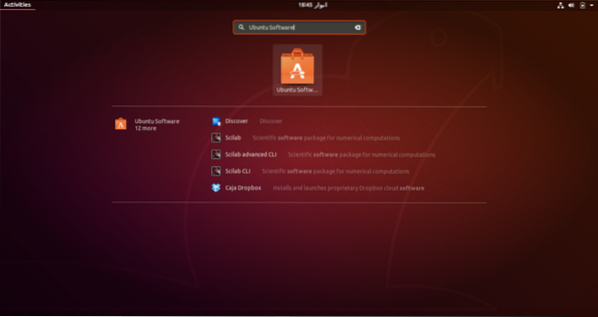
Una volta aperto il software Ubuntu, vai alla scheda "installato" che si trova in alto. Questo ti porterà alla sezione in cui sono elencate tutte le tue app installate.
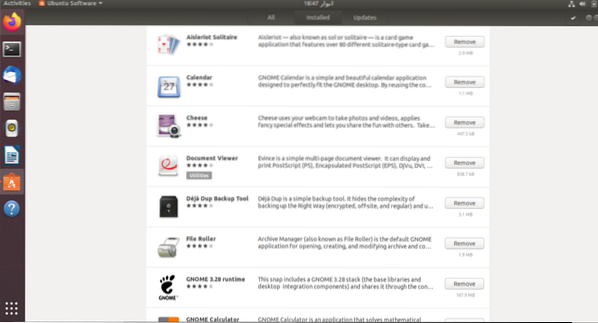
Scorri l'elenco per trovare l'app che desideri disinstallare.Una volta trovata l'app desiderata, fai clic sul pulsante Rimuovi per avviare il processo di disinstallazione.
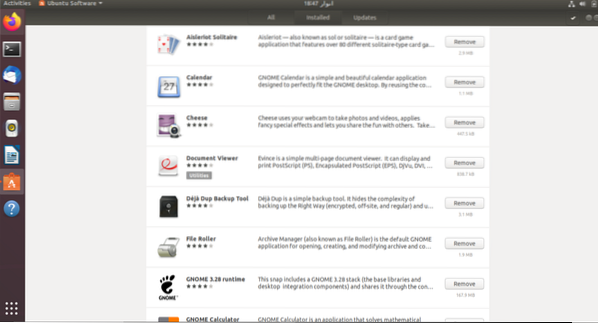
Ti verrà chiesto di inserire la password del tuo account dopo aver fatto clic sul pulsante Rimuovi per procedere con la disinstallazione. Questo processo deve essere ripetuto per ogni app che si desidera rimuovere.
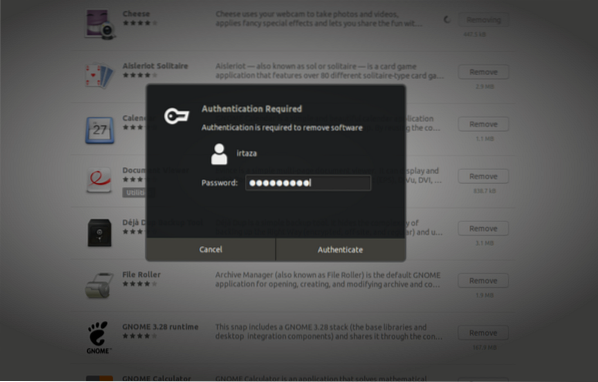
Disinstallare il software utilizzando il terminale
Oltre al metodo grafico, puoi anche installare e disinstallare l'app da Ubuntu usando il terminale. Alcuni utenti potrebbero trovare facile disinstallare le app dal terminale piuttosto che dal software Ubuntu; tutto dipende dall'utente.
Per disinstallare le app dal terminale, apri il terminale Ubuntu premendo il tasto Windows e digitando terminale nella casella di ricerca o semplicemente premendo contemporaneamente Ctrl, Alt e T. A differenza del software Ubuntu, non puoi disinstallare app native, pacchetti Snap e Flatpak con un solo comando. Questi diversi tipi di app hanno comandi diversi per la disinstallazione, che sono indicati di seguito.
Disinstallazione delle app native di Ubuntu utilizzando il terminale
Puoi disinstallare le app native, note anche come app Debian, digitando il seguente comando nel terminale.
$ sudo apt remove programmaSe non sei sicuro di quale sia il nome esatto del programma, cercalo nell'elenco disponibile. Per cercare la tua applicazione dall'elenco delle app Debian installate, digita il seguente comando nel terminale
$ programma di ricerca adattoSostituisci il programma scritto in corsivo con il nome dell'app che desideri disinstallare. Queste app sono chiamate app Debian poiché Ubuntu è basata su Debian e le app si trovano nella fonte del software Ubuntu.
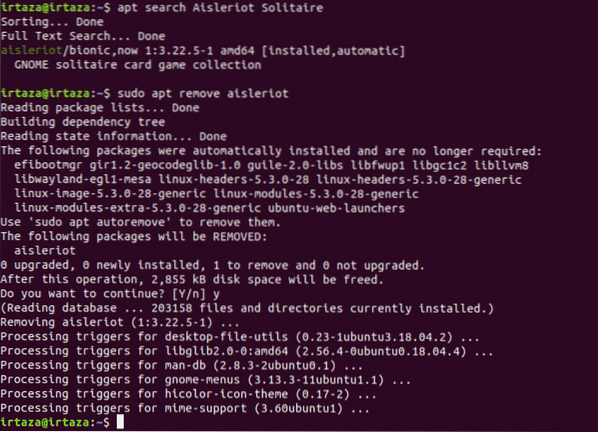
Disinstallare i pacchetti Snap utilizzando il terminale
I pacchetti Snap sono diventati molto popolari grazie alla sua usabilità. Per rimuovere un pacchetto Snap specifico, segui questi passaggi.
Se non conosci il nome esatto del tuo pacchetto Snap, digita il seguente comando e cercalo nell'elenco
$ snap listUna volta che conosci il nome corretto del pacchetto Snap che desideri rimuovere dal tuo sistema, digita il seguente comando nel terminale.
$ sudo snap remove programma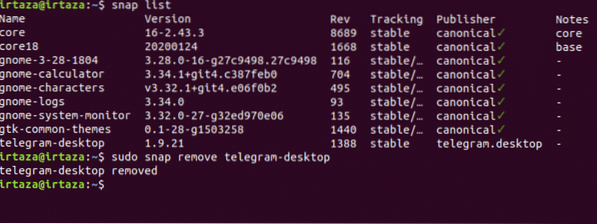
Disinstallazione di Flatpak utilizzando il terminale
Sebbene i Flatpak non siano così popolari come i pacchetti Snap, ci sono ancora molti utenti Ubuntu che usano i Flatpak. Se non sei sicuro di quale sia il nome esatto del tuo Flatpak, digita il seguente comando e cerca il Flatpak desiderato dall'elenco.
$ lista flatpakUna volta trovato il flatpak desiderato, digita il seguente comando nel terminale per rimuovere il flatpack desiderato dal tuo sistema.
$ sudo flatpak programma di disinstallazione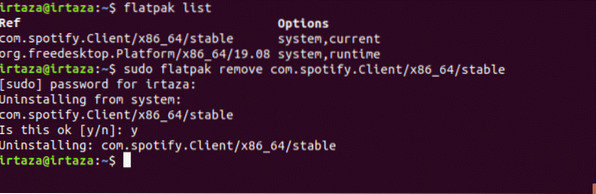
Conclusione
Ubuntu può intimidire un po' i nuovi utenti, poiché la maggior parte delle cose non è immediata. Ma una volta che avrai preso confidenza con Ubuntu, non oserai tornare al tuo sistema operativo precedente. Su Ubuntu, l'utente deve imparare a usare il terminale. Esistono tre tipi di file Pacchetti Debian, Pacchetti Snap e Flatpaks.
Puoi usare il modo grafico, i.e., dal software Ubuntu, per disinstallare uno di questi tipi di file. Nel software Ubuntu, tutte le app sono classificate. Puoi anche disinstallare i programmi tramite un comando da terminale. Sono necessari comandi diversi per tipi di pacchetto diversi. Quindi avrai bisogno di un comando diverso per i pacchetti Debian, un altro comando per i pacchetti Snap e un comando separato per Flatpaks.
 Phenquestions
Phenquestions


